The Last of Us Part I è un gioco di azione e avventura del 2022 sviluppato da Naughty Dog e pubblicato da Sony Interactive Entertainment. Un remake del gioco del 2013 The Last of Us, presenta un gameplay rivisto, inclusi combattimenti ed esplorazione migliorati e opzioni di accessibilità ampliate. Dopo l’enorme successo su PS4 e PS5, il gioco è finalmente disponibile per gli utenti PC. Tuttavia, più segnalazioni affermano che Last of Us Part 1 continua a bloccarsi all’avvio sul PC.
Bene, se anche tu sei una delle vittime dello stesso problema alla tua fine, significa che non sei solo. Fortunatamente, abbiamo fornito alcune possibili soluzioni alternative per aiutare a risolvere il problema. Se parliamo dell’arresto anomalo all’avvio o del problema di mancato avvio del gioco con i giochi per PC, molti titoli riscontrano arresti anomali, ritardi, balbuzie, anomalie grafiche, cali di framerate e altro, il più delle volte frustrando molto per un giocatore.
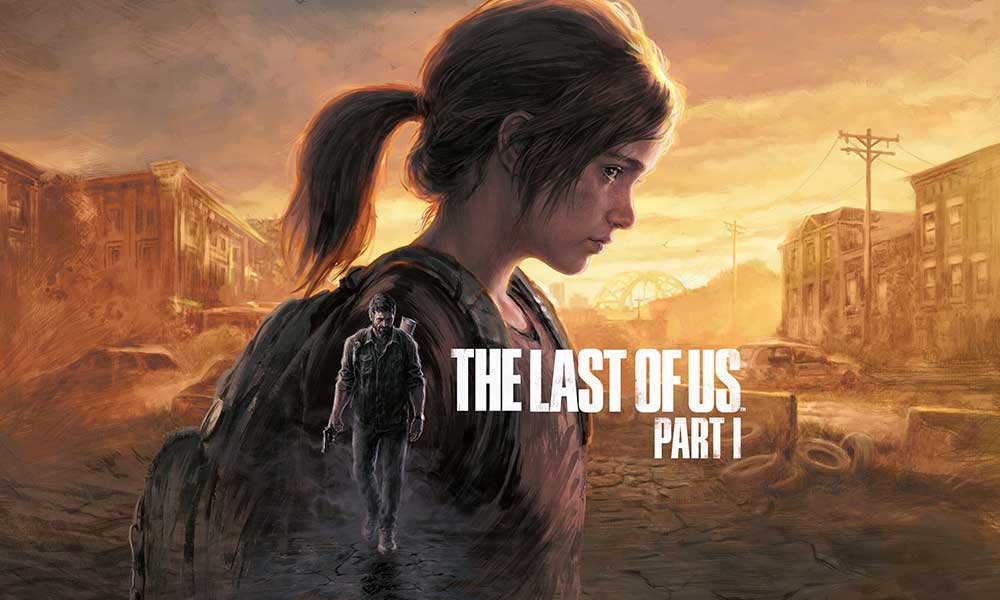
Contenuto pagina
Perché Last of Us Part 1 si blocca?
È molto probabile che, in qualche modo, il problema di avvio in crash ti appaia con il titolo specifico perché potrebbero esserci alcuni problemi temporanei, problemi con i file di gioco o persino problemi con il tuo computer. Ora, i problemi con i file di gioco o con il software/hardware del PC vengono alla luce per la maggior parte dei giocatori di PC perché possono verificarsi molteplici ragioni possibili che possono eventualmente innescare il problema di arresto anomalo in qualsiasi momento.
Quindi, sfortunatamente , non puoi davvero affrontarli a meno che non ti venga in mente il problema specifico. Fortunatamente, puoi dare una rapida occhiata qui sotto per assicurarti quali sono i possibili motivi che dovresti controllare correttamente prima di arrivare a qualsiasi altra conclusione. La maggior parte dei giocatori interessati esegue i seguenti metodi di risoluzione dei problemi e risolve facilmente i problemi di arresto anomalo sul PC. Quindi non devi preoccuparti.
Problemi di compatibilità con le specifiche del PC Una versione del gioco obsoleta Un programma di avvio del gioco obsoleto Driver di grafica obsoleti Problemi con la versione di DirectX Attività in esecuzione in background non necessarie Blocco del software antivirus o firewall Problemi con l’app di avvio Microsoft Visual C++ Problemi relativi ai ridistribuibili, problemi relativi alle app sovrapposte CPU/GPU overcloccate
Correzione: Last of Us Part 1 continua a bloccarsi all’avvio su un PC
Poiché conosci i possibili motivi, è ora di passare ai metodi di risoluzione dei problemi riportati di seguito e seguili finché il problema non viene risolto. A volte i giocatori PC non seguono alcuni metodi, pensando che queste soluzioni alternative non saranno d’aiuto. Ma il fatto è che anche un metodo di base può aiutarti molto che potrebbe non tornare utile ad altri. Quindi, non saltare alcun metodo finché non hai finito. Ora, senza ulteriori indugi, entriamo nel merito.
s
1. Controlla i requisiti di sistema
Innanzitutto, assicurati che le specifiche del tuo PC siano adeguatamente compatibili con i requisiti di sistema del gioco perché qualsiasi incompatibilità può portare a arresti anomali all’avvio o problemi di mancato avvio del gioco. Ti abbiamo fornito i requisiti che potrebbero esserti utili. Se, nel caso, la build del tuo PC non è completamente compatibile, assicurati di aggiornare il software/hardware specifico per renderlo completamente compatibile.
Requisiti minimi:
Richiede un processore e un sistema operativo a 64 bit SO: Windows 10 (versione 1909 o successiva) Processore: AMD Ryzen 5 1500X, Intel Core i7-4770K Memoria: 16 GB RAM Grafica: AMD Radeon RX 470 (4 GB), AMD Radeon RX 6500 XT (4 GB), NVIDIA GeForce GTX 970 (4 GB), NVIDIA GeForce 1050 Ti ( 4 GB) Archiviazione: 100 GB di spazio disponibile Note aggiuntive: SSD consigliato
Requisiti consigliati:
Richiede un processore a 64 bit processore e sistema operativo OS: Windows 10 (versione 1909 o successiva) Processore: AMD Ryzen 5 3600X, Intel Core i7-8700 Memoria: 16 GB RAM Grafica: AMD Radeon RX 5700 XT (8 GB), AMD Radeon RX 6600 XT (8 GB), NVIDIA GeFor ce RTX 2070 SUPER (8 GB), NVIDIA GeForce RTX 3060 (8 GB) Archiviazione: 100 GB di spazio disponibile Note aggiuntive: SSD consigliato
2. Esegui il gioco come amministratore
Esegui il file dell’app di gioco sul tuo PC come accesso amministratore per consentire al controllo dell’account utente (UAC) di accedere al sistema. A volte, il tuo sistema richiede l’autorizzazione di accesso UAC per eseguire un programma piuttosto importante. Seguendo i passaggi seguenti, dovrai consentire l’accesso all’amministratore per una volta e non ti chiederà più lo stesso. Per farlo:
vai alla directory del gioco Last of Us Part 1 installata. Rfai clic con il pulsante destro del mouse sul file dell’applicazione sul tuo PC. Fai clic su Proprietà > Fai clic sulla scheda Compatibilità.
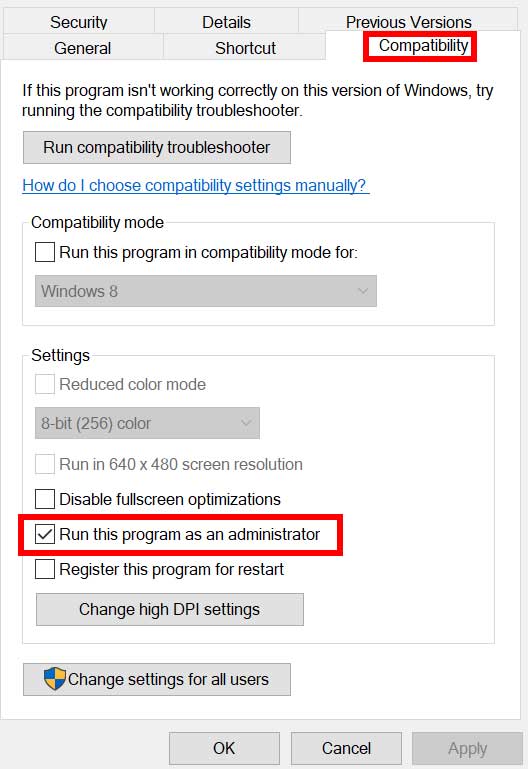
Fai clic sulla casella di controllo Esegui questo programma come amministratore per attivarla. Al termine, fai clic su Applica e poi su OK per salvare le modifiche. Infine, fai doppio clic sul file dell’app di gioco per avviarlo.
Se nel caso, stai eseguendo il gioco tramite Steam o Epic Games Launcher, esegui gli stessi passaggi anche per l’applicazione Steam.
3. Disabilita le ottimizzazioni a schermo intero
A volte la disattivazione delle ottimizzazioni a schermo intero da parte del sistema Windows per il file specifico dell’applicazione di gioco dovrebbe risolvere i problemi di compatibilità per alcuni PC. Sebbene sia disabilitato per impostazione predefinita, dovresti verificarlo per assicurarti che l’ottimizzazione a schermo intero non sia abilitata. Per fare ciò:
apri il client Steam > fai clic su Libreria. Fai clic con il pulsante destro del mouse su Last of Us Part 1 > Fai clic su Gestisci. Fai clic su Sfoglia file locali > Vai alla cartella Last of Us Part 1 installata. Fai clic con il pulsante destro del mouse su Last of Us Part 1.exe > Fai clic su Proprietà. Vai alla scheda Compatibilità > Assicurati di fare clic su Disattiva ottimizzazioni a schermo intero per contrassegnarla. Al termine, fai clic su Applica e poi su OK per salvare le modifiche.
4. Aggiorna driver GPU
Un’altra cosa che dovresti fare è aggiornare la versione del driver grafico sul tuo PC seguendo i passaggi seguenti. Se è disponibile un aggiornamento, assicurati di installare lo stesso. Un driver GPU obsoleto può causare problemi con l’avvio del programma, ad esempio nei giochi o anche durante le sessioni di gioco. Non solo il tuo gioco sembra patetico, ma il tuo PC non sarà in grado di sfruttare tutto il suo potenziale a causa di conflitti grafici. Per farlo:
premi i tasti Win+X per aprire il menu di accesso rapido. Fai clic su Gestione dispositivi dall’elenco. Fai doppio clic su Schede video per espanderlo.
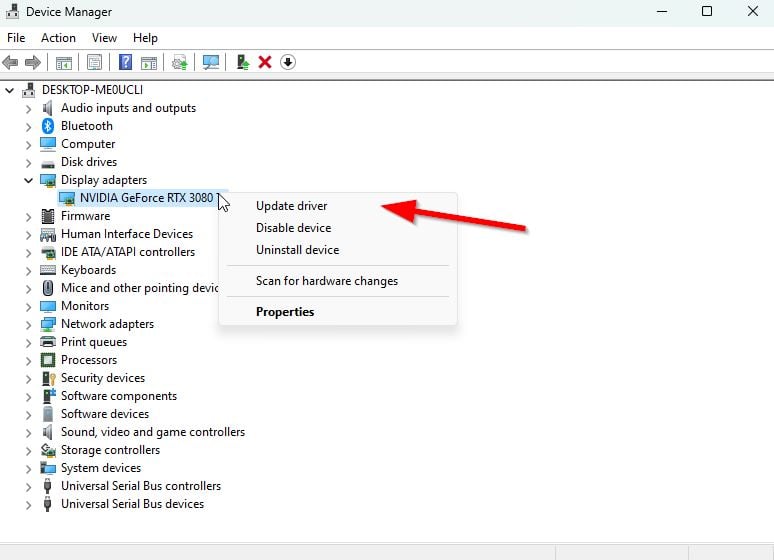
Fai clic con il pulsante destro del mouse sulla scheda grafica dedicata attiva o che stai utilizzando. Ora, fai clic su Aggiorna driver > Fai clic su Cerca automaticamente driver. Verificherà automaticamente l’aggiornamento disponibile, quindi scaricherà e installerà l’ultima versione. Aspetta lo stesso e riavvia il PC per applicare le modifiche.
Se non è disponibile alcun aggiornamento per la tua GPU, puoi visitare il sito web ufficiale della scheda grafica dai collegamenti sottostanti e cercare manualmente il modello della tua scheda grafica. Assicurati di scaricare e installare il driver GPU più recente per il tuo numero di modello indicato dal produttore.
5. Aggiorna Windows
Se utilizzi una versione o un numero di build obsoleti di Windows da un po’di tempo, segui i passaggi seguenti per verificarne la presenza. Cerca sempre di installare l’ultimo aggiornamento di sistema in modo da ottenere l’ultima patch di sicurezza, prestazioni migliorate, correzioni di bug, funzionalità aggiuntive e altro ancora.
Premi i tasti Windows + I per aprire Impostazioni. Fai clic su Windows Update e fai clic su Controlla aggiornamenti.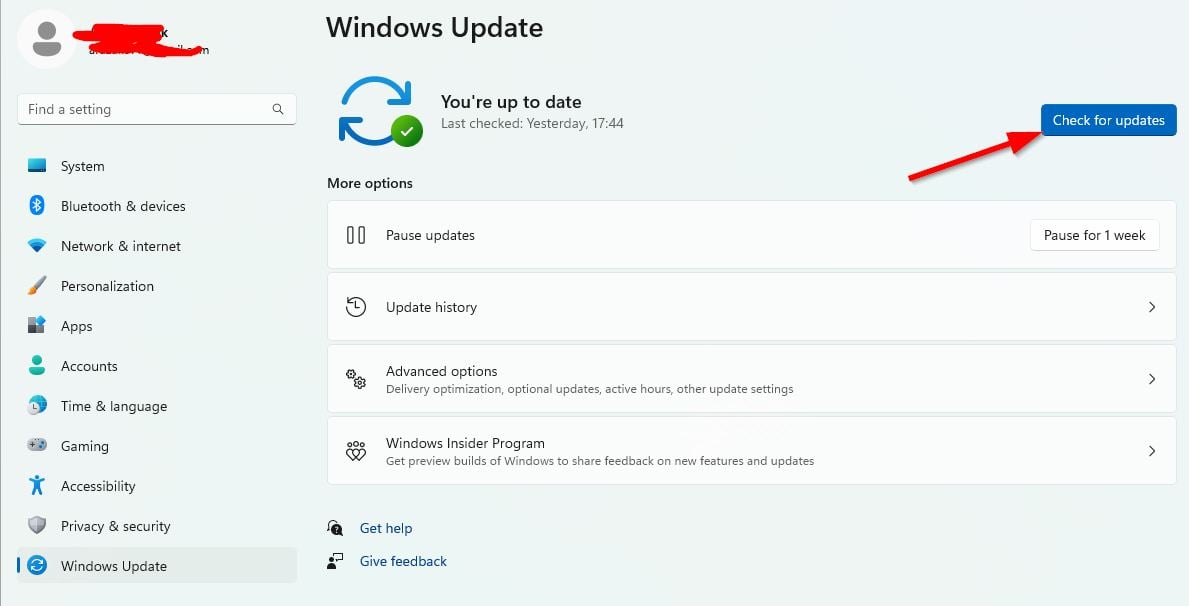 Se è disponibile un aggiornamento, fai clic su Scarica e installa. Attendere il completamento del processo di aggiornamento. Al termine, riavvia il PC per applicare le modifiche.
Se è disponibile un aggiornamento, fai clic su Scarica e installa. Attendere il completamento del processo di aggiornamento. Al termine, riavvia il PC per applicare le modifiche.
Dovresti anche verificare la presenza di aggiornamenti facoltativi seguendo i passaggi seguenti. A volte, alcuni aggiornamenti di driver o patch di sicurezza potrebbero essere visualizzati qui per aiutarti a correggere diversi bug o problemi.
Premi i tasti Windows + I per aprire Impostazioni. Fai clic su Windows Update > Fai clic su Opzioni avanzate. Scorri verso il basso per individuare Opzioni aggiuntive. Fai clic su Aggiornamenti facoltativi > Se è disponibile un aggiornamento, puoi selezionarlo. Ora fai clic su Scarica e installa quindi attendi un po’di tempo per completarlo. Infine, riavvia il sistema manualmente.
6. Forza l’uso della GPU dedicata
.parallax-ad-container{position:relative;width:100%;height:320px;margin:0 auto;overflow:hidden}.parallax-ad{position:absolute!important;top:0!importante;sinistra:0!importante;larghezza:100%!importante;altezza:100%!importante;bordo:0!importante;margine:0!importante;padding:0!importante;clip:rect(0,auto ,auto,0)!important}.parallax-ad>iframe{position:fixed;top:130px;height:100%;transform:translateX(-50%);margin-left:0!important}.ad-label{ font-family:Arial,Helvetica,sans-serif;font-size:.875rem;color:#8d969e;text-align:center;padding:1rem 1rem 0 1rem}
È altamente consigliato utilizzare sempre la scheda grafica dedicata (esterna) sul desktop per giochi e applicazioni pesanti per ottenere sempre prestazioni grafiche più elevate. Per farlo:
Per GPU Nvidia:
Fai clic con il pulsante destro del mouse sulla schermata del desktop vuota > Apri Pannello di controllo Nvidia. Vai a Impostazioni 3D > Fai clic su Gestisci impostazioni 3D. Apri Impostazioni programma > Seleziona Last of Us Part 1 dall’elenco. Seleziona il processore grafico preferito per questo programma dall’elenco. Una volta terminato, puoi vederlo come Processore Nvidia ad alte prestazioni. Assicurati di salvare le modifiche e riavviare il PC.
Per GPU AMD:
Fai clic con il pulsante destro del mouse sulla schermata vuota del desktop > Apri Impostazioni Radeon. Vai a Impostazioni aggiuntive > Vai a Preferenze. Fai clic su Accensione > Fai clic su Impostazioni applicazione grafica commutabile. Seleziona Last of Us Part 1 dall’elenco. [Se il gioco non è visibile, seleziona Aggiungi applicazione per includere il gioco] Al termine, seleziona Alte prestazioni da Impostazioni grafiche. Infine, riavvia il PC per applicare le modifiche.
7. Chiudi le attività in background non necessarie
Si consiglia di chiudere tutte le attività in background non necessarie sul sistema seguendo i passaggi seguenti perché più risorse di sistema verranno utilizzate, maggiore sarà il calo delle prestazioni del sistema. Potresti non notarlo drasticamente quando affronti ritardi nel gioco, cali di framerate, balbuzie, ecc. Ma questo metodo dovrebbe esserti utile in molti modi.
Premi Ctrl + Maiusc + Esc tasti per aprire Task Manager.

Fai clic su Processi e controlla quale attività sta consumando maggiori risorse. Fai clic sul processo specifico e seleziona Termina operazione per chiuderlo forzatamente. Eseguire gli stessi passaggi per ogni processo di app di terze parti che consuma risorse maggiori. Al termine, chiudi Task Manager e riavvia il PC.
8. Ripara i file di gioco
È inutile dire che i problemi con file di gioco corrotti o mancanti sul PC potrebbero talvolta causare arresti anomali all’avvio del gioco senza alcun messaggio di errore appropriato. Se, nel caso, il tuo gioco inizia a caricarsi per alcuni secondi e poi si chiude automaticamente o non si avvia affatto, allora è meglio verificare e riparare i file di gioco installati sul PC seguendo i passaggi seguenti:
Per Steam:
avvia il client Steam > fai clic su Libreria. Fai clic con il pulsante destro del mouse su Last of Us Part 1 dall’elenco. Fai clic su Proprietà > Vai a File locali.
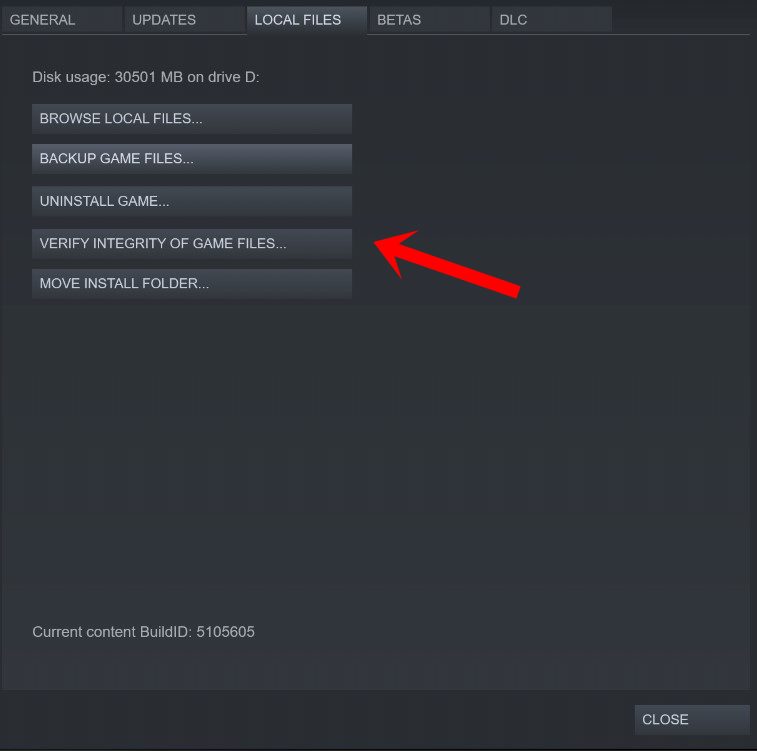
Fai clic su Verifica integrità dei file di gioco. Questo processo potrebbe richiedere del tempo per essere completato. Quindi, abbi un po’di pazienza. Al termine, assicurati di riavviare il PC per applicare le modifiche.
Per Epic Games Launcher:
Apri Epic Games Launcher > Fai clic su Libreria. Fai clic sull’icona con i tre puntini accanto a Last of Us Part 1. Fai clic su Verifica > Attendi il completamento del processo e riavvia il programma di avvio. Dovrebbe risolvere il problema di crash di Last of Us Part 1 sul PC.
9. Aggiorna Last of Us Part 1
Ti consigliamo inoltre di controllare manualmente l’aggiornamento del gioco tramite il client Steam per assicurarti che non vi siano versioni obsolete del gioco in conflitto con l’avvio del gioco. Una versione obsoleta della patch di gioco può innescare diversi potenziali problemi che potrebbero causare arresti anomali. Per fare ciò:
Per Steam:
apri Steam e vai a Libreria. Fai clic su Last of Us Part 1 dal riquadro a sinistra. Steam cercherà automaticamente l’aggiornamento disponibile. Se è disponibile un aggiornamento, fai clic su Aggiorna. Assicurati di attendere un po’di tempo fino al completamento dell’aggiornamento. Al termine, assicurati di riavviare il PC per applicare le modifiche.
Per Epic Games Launcher:
Apri Epic Games Launcher > Vai a Libreria. Fai clic sull’icona dei tre puntini accanto a Last of Us Part 1. Assicurati che l’opzione Aggiornamento automatico sia attivata. Dovrebbe installare automaticamente l’ultimo aggiornamento del gioco Last of Us Part 1 e ridurre gli arresti anomali all’avvio.
10. Disattiva le app overlay di terze parti
I conflitti con l’esecuzione in background di app overlay di terze parti possono causare diversi problemi con l’avvio del gioco perché consumano molte risorse di sistema, proprio come i processi all’avvio del gioco. Anche se il gioco non si avvia, l’app di sovrapposizione si avvia e funziona finché non la chiudi manualmente. Alcune app di overlay potrebbero anche iniziare a funzionare mentre avvii il sistema all’inizio. Quindi, prova a disabilitare manualmente le app di sovrapposizione.
Disabilita Discord Overlay:
apri l’app Discord > fai clic sull’icona a forma di ingranaggio (Impostazioni) in basso. Seleziona Overlay in Impostazioni app > Attiva l’Abilita overlay in-game. Fai clic su Giochi > Seleziona Last of Us Part 1. Assicurati di disattivare l’interruttore Abilita overlay in-game . Al termine, riavvia il PC per applicare le modifiche.
Disattiva Xbox Game Bar:
premi i tasti Windows + I per aprire Impostazioni. Ora, fai clic su Giochi > Vai a Barra di gioco. Disattiva l’opzione Registra clip di gioco, screenshot e trasmetti utilizzando l’opzione Barra di gioco. Al termine, salva le modifiche e riavvia il PC per applicare le modifiche.
Disabilita Nvidia GeForce Experience Overlay:
avvia l’app Nvidia GeForce Experience > vai a Impostazioni. Fai clic su Generale > Disattiva l’opzione Overlay in-game. Al termine, riavvia il PC per applicare le modifiche.
Disattiva Steam Overlay:
apri il client Steam > fai clic su Libreria. Fai clic con il pulsante destro del mouse su Last of Us Part 1 > Fai clic su Proprietà. Fai clic su Generale > Disattiva l’opzione Abilita Steam Overlay durante il gioco . Al termine, riavvia il PC per modificare gli effetti.
Alcuni giocatori di PC o utenti avanzati utilizzano anche altre app di sovrapposizione come MSI Afterburner, Rivatuner, software RGB, ecc. Se utilizzi anche altri software per mouse o tastiera o strumenti RGB che non sono necessari durante il gioco, allora è meglio disattivarli.
11. Disattiva Windows Firewall e il software antivirus
È molto probabile che tu stia utilizzando la protezione predefinita di Windows Firewall sul tuo PC, ma a volte disabilitarla temporaneamente prima di avviare qualsiasi gioco potrebbe ridurre notevolmente i problemi di arresto anomalo all’avvio. Per fare ciò:
fai clic sul menu Start > digita Windows Defender Firewall e aprilo. Successivamente, fai clic su Attiva o disattiva Windows Defender Firewall dal riquadro a sinistra. Seleziona l’opzione Disattiva Windows Defender Firewall (non consigliato) per tutti i domini. Al termine, fai clic su OK per salvare le modifiche > Riavvia il PC per applicare le modifiche.
Inoltre, disattiva il programma antivirus Windows Defender sul tuo PC per assicurarti che nessun software antivirus stia bloccando i file di gioco. Per farlo:
premi i tasti Windows + I per aprire le Impostazioni. Fai clic su Aggiornamento e sicurezza > Fai clic su Sicurezza di Windows. Fai clic su Apri Sicurezza di Windows > Vai a Protezione da virus e minacce.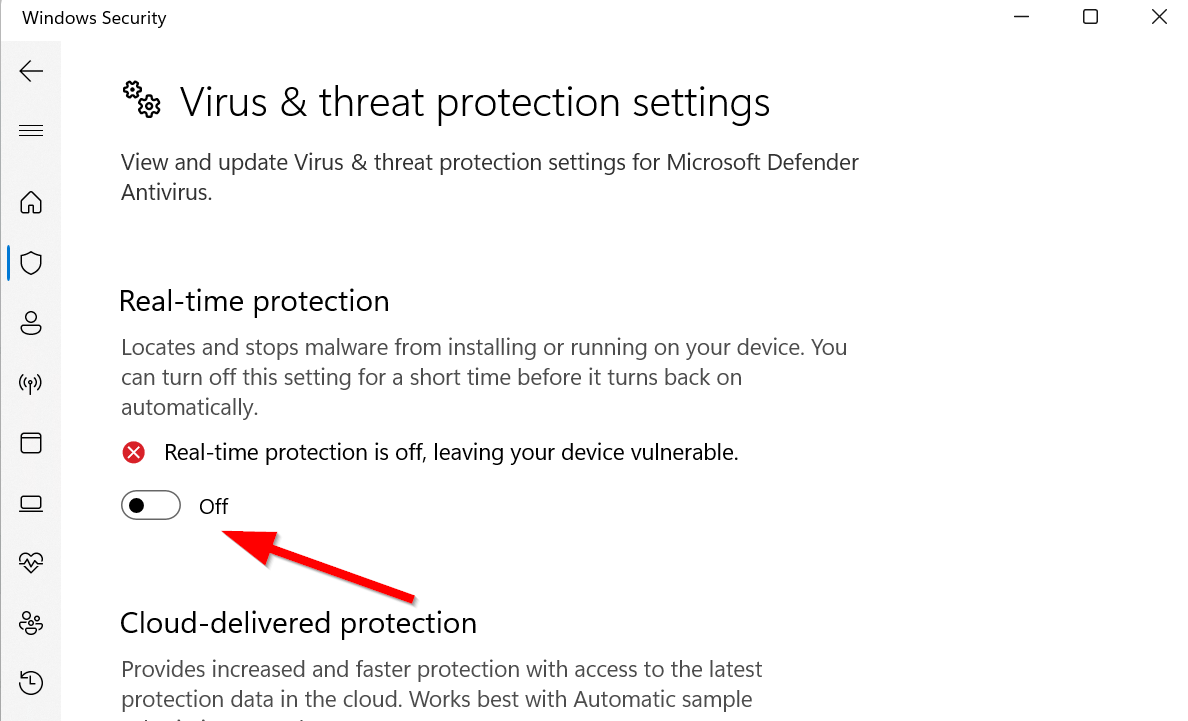 Ora, fai clic su Gestisci impostazioni > disattiva l’Real-time-protection.png”width=”634″ height=”385″> protezione del tempo attiva/disattiva. Se richiesto, fai clic su Sì per procedere ulteriormente.
Ora, fai clic su Gestisci impostazioni > disattiva l’Real-time-protection.png”width=”634″ height=”385″> protezione del tempo attiva/disattiva. Se richiesto, fai clic su Sì per procedere ulteriormente.
Nota: se stai utilizzando qualsiasi altro programma antivirus di terze parti sul tuo PC, disattivalo dal menu delle impostazioni.
12. Regola le opzioni di gestione dell’alimentazione
È meglio impostare l’opzione di alimentazione ad alte prestazioni sul tuo computer prima di giocare per ottenere il pieno potenziale del sistema perché Windows preferisce funzionare nella modalità di alimentazione bilanciata predefinita per risparmiare energia e offrire un supporto medio prestazioni per il tuo compito quotidiano. Ma i giochi o le applicazioni pesanti richiedono una modalità ad alte prestazioni, che consuma energia extra ma offre prestazioni straordinarie. Per farlo:
fai clic sul menu Start > digita pannello di controllo e aprilo. Fai clic su Hardware e suoni > Seleziona Opzioni risparmio energia. Seleziona Prestazioni elevate e il gioco è fatto. Infine, riavvia il PC per applicare le modifiche.
13. Reinstalla Microsoft Visual C++ Runtime
Se il tuo sistema Windows non ha Microsoft Visual C++ Redistributables installato o installato, reinstallalo manualmente seguendo i passaggi seguenti.
Apri il menu Start > Digita app e funzionalità e aprilo. Fare clic singolarmente sui programmi Microsoft Visual C++ dall’elenco. Fai clic su Disinstalla e segui le istruzioni sullo schermo. Una volta disinstallati tutti i programmi Visual C++, riavviare il PC. Vai al sito web ufficiale di Microsoft e scarica l’ultimo Microsoft Visual C++ Runtime. Installalo sul tuo computer e riavvia il sistema per modificare gli effetti.
14. Esegui un avvio pulito
Più utenti hanno affermato che l’esecuzione di un avvio pulito sul PC ha risolto il problema di avvio del sistema perché alcune app o attività si avviano inizialmente. Queste attività vengono eseguite continuamente e consumano molte risorse di sistema. Dovresti seguire i passaggi seguenti per farlo:
Premi i tasti Windows + R per aprire la finestra di dialogo Esegui. Digita msconfig e premi Invio per aprire Configurazione di sistema. Vai a Servizi > fai clic su Nascondi tutti i servizi Microsoft per abilitarlo.
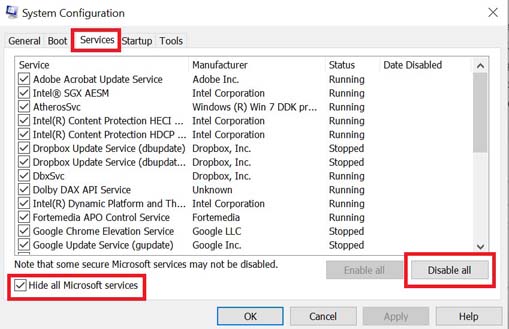
Ora, fai clic su Disabilita tutto in modo che il resto dei servizi venga disattivato. Fai clic su Applica e poi su OK per salvare le modifiche. Successivamente, vai su Avvio > Fai clic su Apri Task Manager. Fai clic sulla scheda Avvio > Assicurati di selezionare l’attività specifica con un impatto di avvio maggiore. Ora fai clic su Disattiva per disattivarlo.
Nota: esegui gli stessi passaggi per ogni programma con un impatto di avvio maggiore, ad eccezione del servizio audio o grafico.
Infine, assicurati di riavviare il computer per applicare le modifiche.
15. Ripristina l’impostazione predefinita su CPU o GPU overcloccate
A volte la CPU o la GPU overcloccate sul PC potrebbero causare conflitti con l’altro hardware, che potrebbe innescare un problema di collo di bottiglia. È meglio disabilitare temporaneamente o ripristinare la CPU/GPU overcloccata alle impostazioni di fabbrica in modo da poter verificare il potenziale motivo alla base del problema di arresto anomalo. Online sono disponibili diversi strumenti per regolare la CPU o la GPU overcloccate sul PC, come MSI Afterburner, Riva Tuner, AMD Ryzen Master, EVGA Precision X, ecc.
Ecco fatto, ragazzi. Supponiamo che questa guida ti sia stata utile. Per ulteriori domande, puoi commentare di seguito.